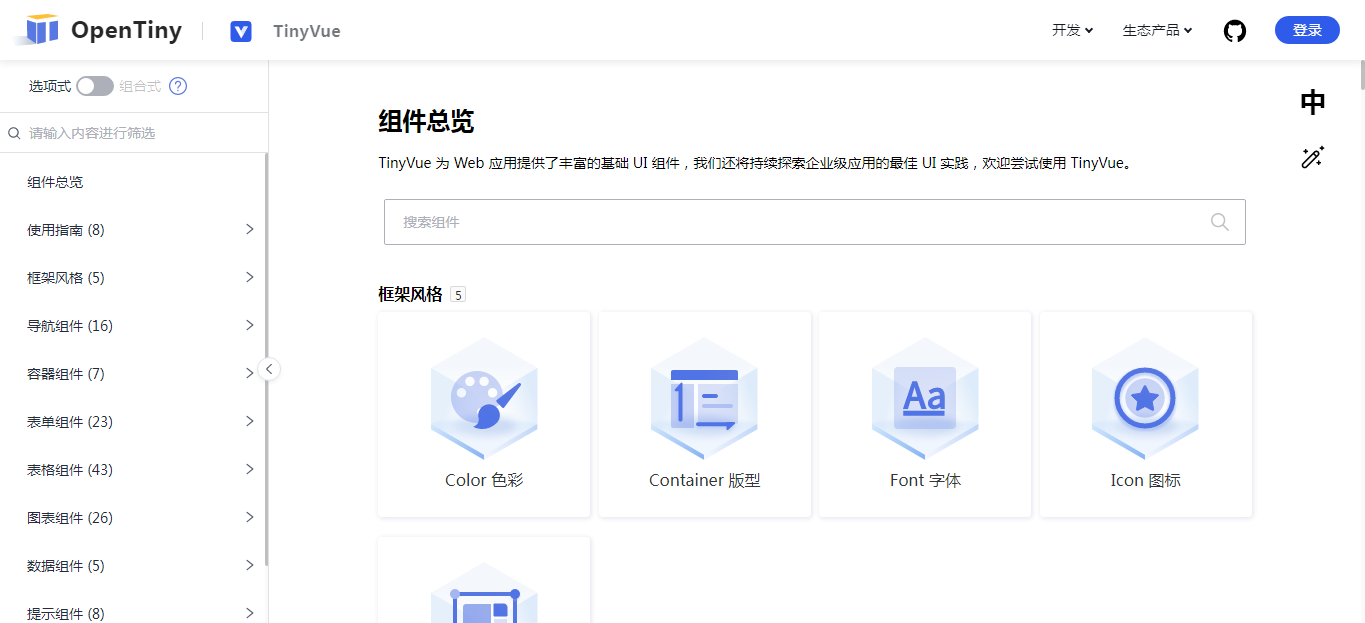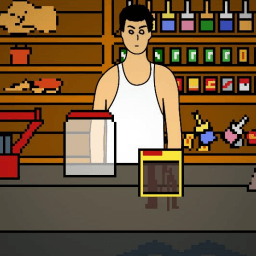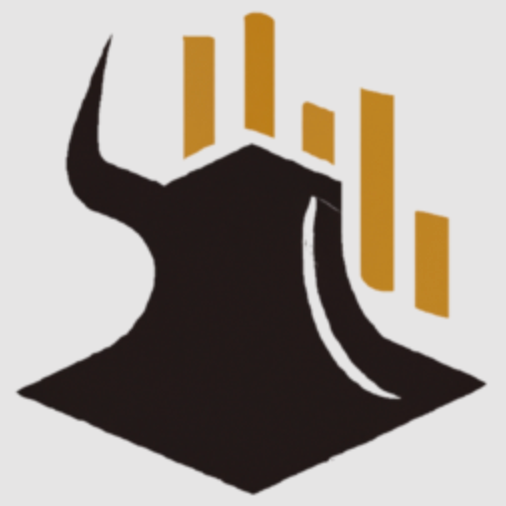在Git中打标签非常简单,首先,切换到需要打标签的分支上:
$ git branch
* dev
master
$ git checkout master
Switched to branch 'master'
然后,敲命令git tag <name>就可以打一个新标签:
$ git tag v1.0
可以用命令git tag查看所有标签:
$ git tag
v1.0
默认标签是打在最新提交的commit上的。有时候,如果忘了打标签,比如,现在已经是周五了,但应该在周一打的标签没有打,怎么办?
方法是找到历史提交的commit id,然后打上就可以了:
$ git log --pretty=oneline --abbrev-commit
12a631b (HEAD -> master, tag: v1.0, origin/master) merged bug fix 101
4c805e2 fix bug 101
e1e9c68 merge with no-ff
f52c633 add merge
cf810e4 conflict fixed
5dc6824 & simple
14096d0 AND simple
b17d20e branch test
d46f35e remove test.txt
b84166e add test.txt
519219b git tracks changes
e43a48b understand how stage works
1094adb append GPL
e475afc add distributed
eaadf4e wrote a readme file
比方说要对add merge这次提交打标签,它对应的commit id是f52c633,敲入命令:
$ git tag v0.9 f52c633
再用命令git tag查看标签:
$ git tag
v0.9
v1.0
注意,标签不是按时间顺序列出,而是按字母排序的。可以用git show <tagname>查看标签信息:
$ git show v0.9
commit f52c63349bc3c1593499807e5c8e972b82c8f286 (tag: v0.9)
Author: Michael Liao <askxuefeng@gmail.com>
Date: Fri May 18 21:56:54 2018 +0800
add merge
diff --git a/readme.txt b/readme.txt
...
可以看到,v0.9确实打在add merge这次提交上。
还可以创建带有说明的标签,用-a指定标签名,-m指定说明文字:
$ git tag -a v0.1 -m "version 0.1 released" 1094adb
用命令git show <tagname>可以看到说明文字:
$ git show v0.1
tag v0.1
Tagger: Michael Liao <askxuefeng@gmail.com>
Date: Fri May 18 22:48:43 2018 +0800
version 0.1 released
commit 1094adb7b9b3807259d8cb349e7df1d4d6477073 (tag: v0.1)
Author: Michael Liao <askxuefeng@gmail.com>
Date: Fri May 18 21:06:15 2018 +0800
append GPL
diff --git a/readme.txt b/readme.txt
...
注意:标签总是和某个commit挂钩。如果这个commit既出现在master分支,又出现在dev分支,那么在这两个分支上都可以看到这个标签。
小结
命令
git tag <tagname>用于新建一个标签,默认为HEAD,也可以指定一个commit id;命令
git tag -a <tagname> -m "blablabla..."可以指定标签信息;命令
git tag可以查看所有标签。
AI Commit:用AI自动生成Git提交信息,提升开发效率
mac电脑从码云gitee下载项目,git没有关联起来(附解决方法)
上面是“git教程之如何创建标签”的全面内容,想了解更多关于 git教程 内容,请继续关注web建站教程。
当前网址:https://ipkd.cn/webs_2018.html
workflows工作流
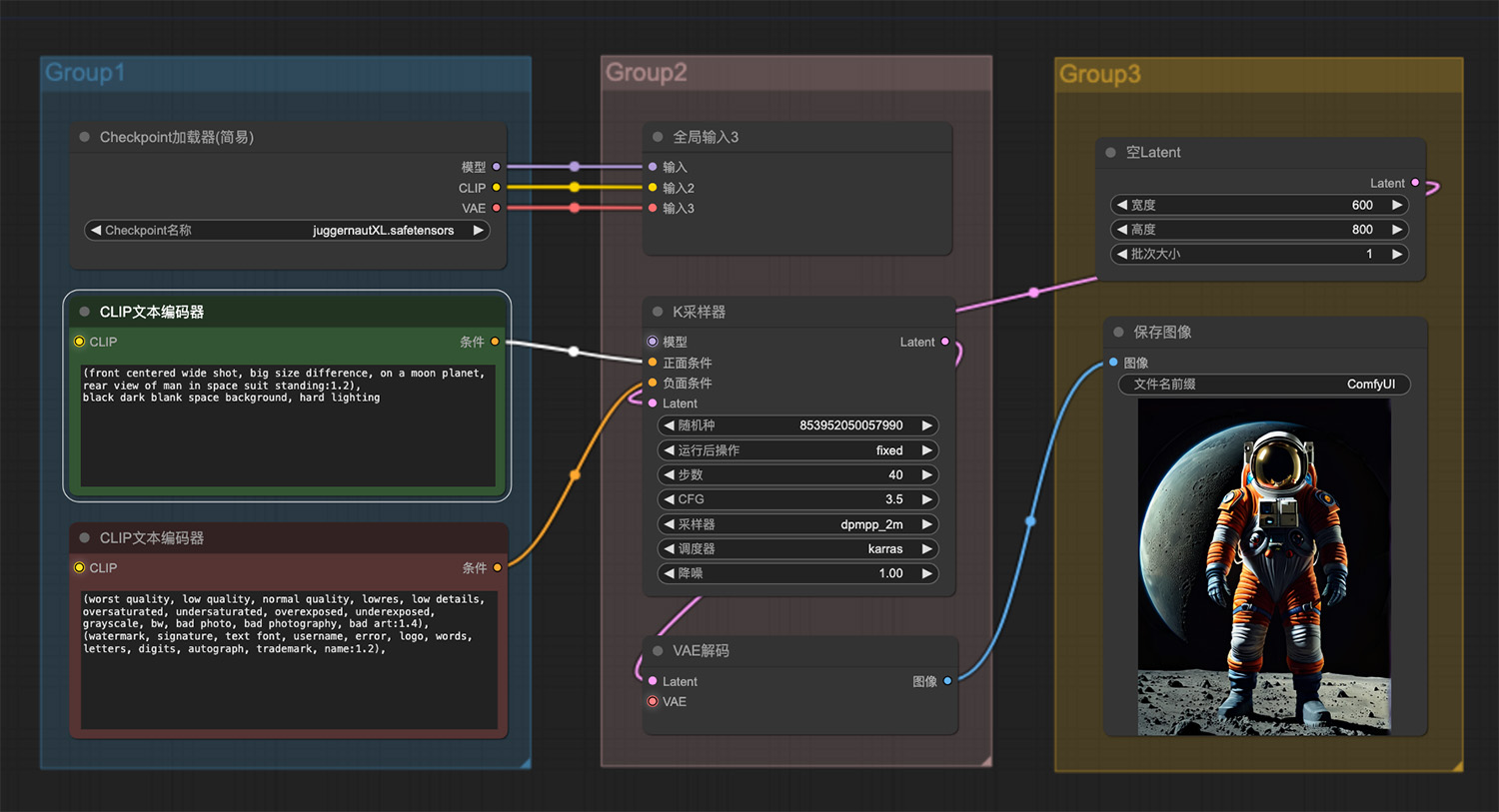 在月球上穿着太空服的宇航员
在月球上穿着太空服的宇航员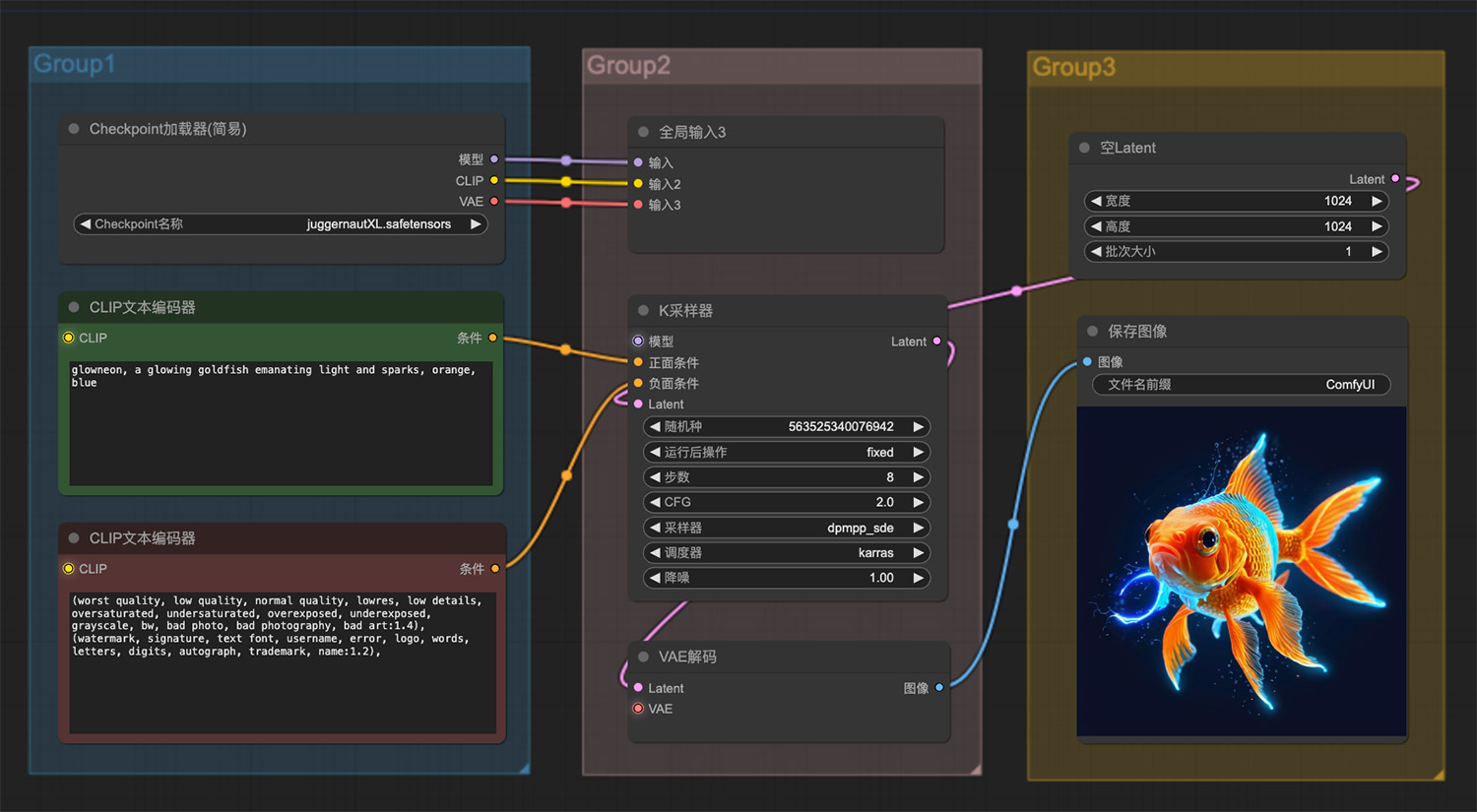 一条闪闪发光的金鱼ComfyUI工作流
一条闪闪发光的金鱼ComfyUI工作流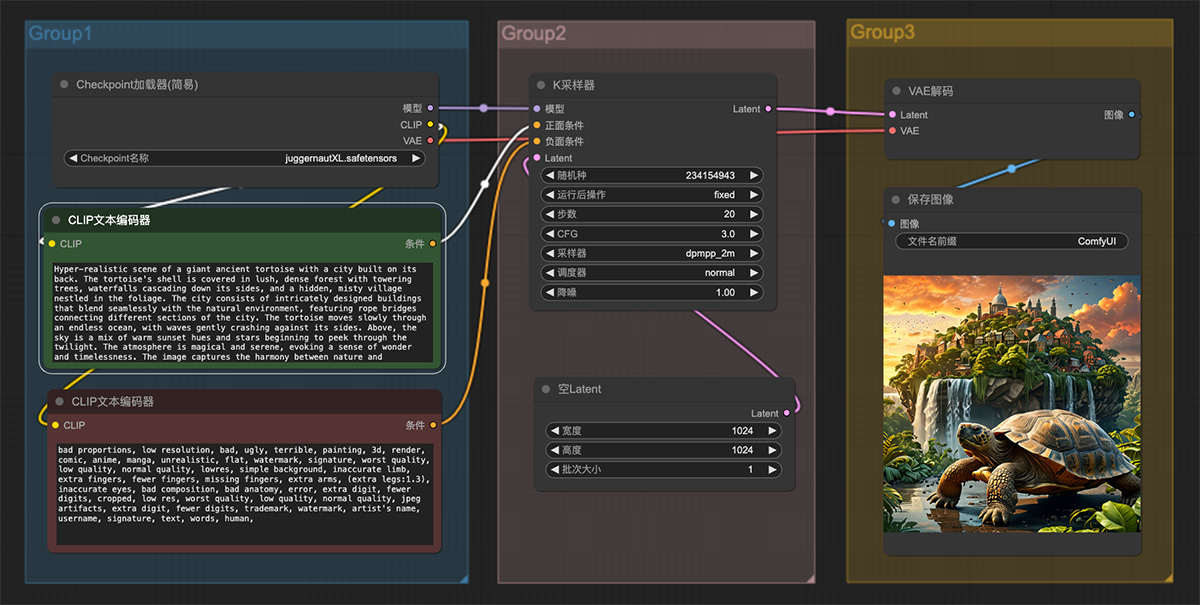 一只巨大的古代乌龟后面建有一座城市的超现实场景
一只巨大的古代乌龟后面建有一座城市的超现实场景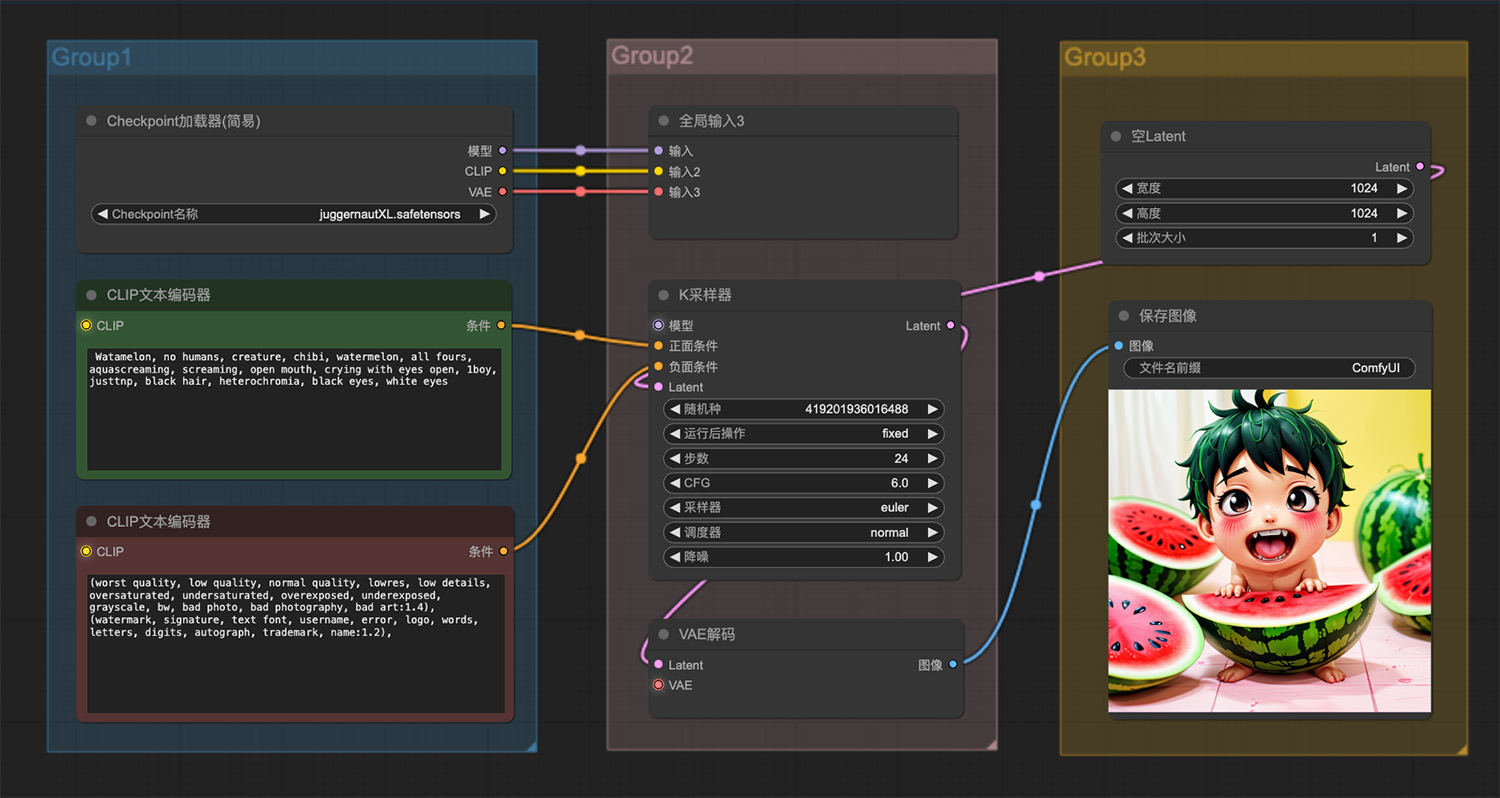 一个男孩在吃西瓜ComfyUI工作流
一个男孩在吃西瓜ComfyUI工作流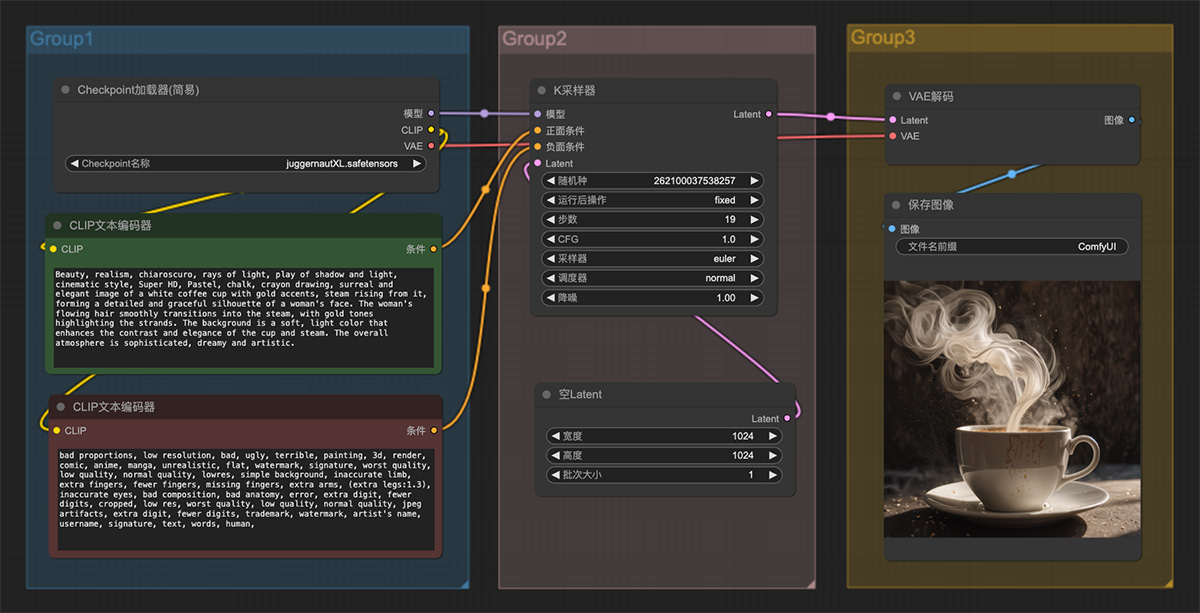 一个白色的咖啡杯,蒸汽从杯子里冒出来
一个白色的咖啡杯,蒸汽从杯子里冒出来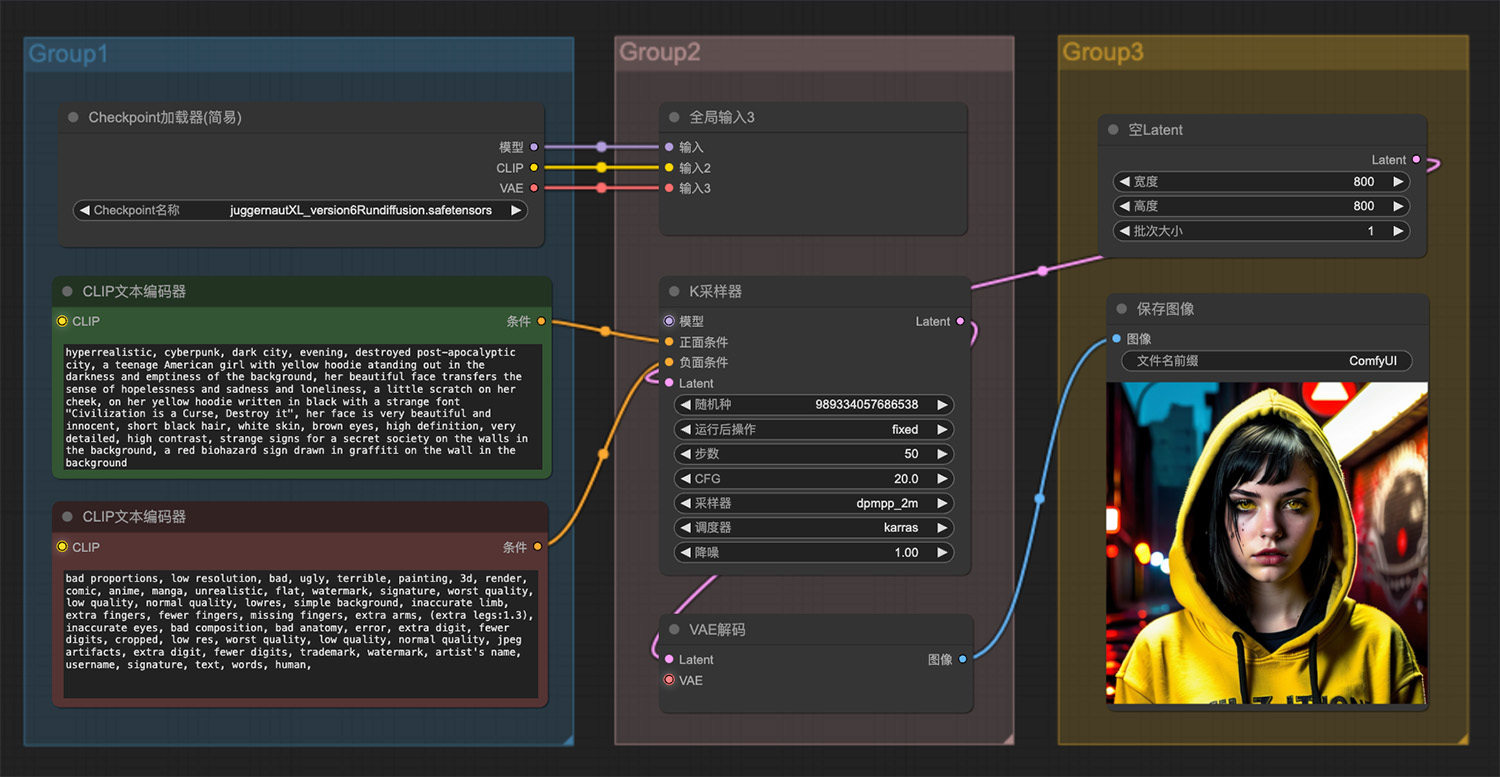 一个十几岁的美国女孩穿着黄色连帽衫在黑暗和空虚的背景下闲逛
一个十几岁的美国女孩穿着黄色连帽衫在黑暗和空虚的背景下闲逛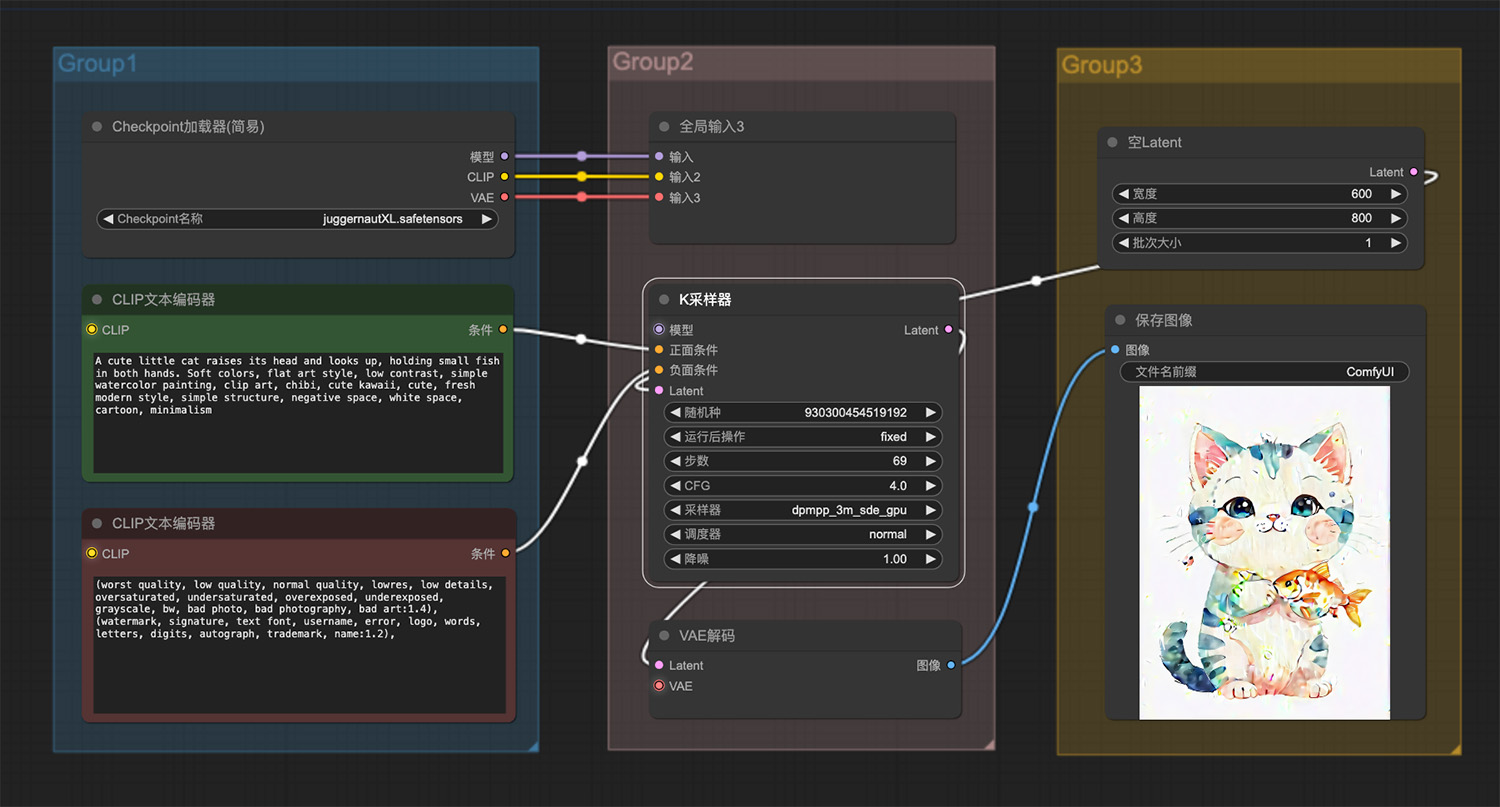 一只猫捧着一条鱼ComfyUI工作流
一只猫捧着一条鱼ComfyUI工作流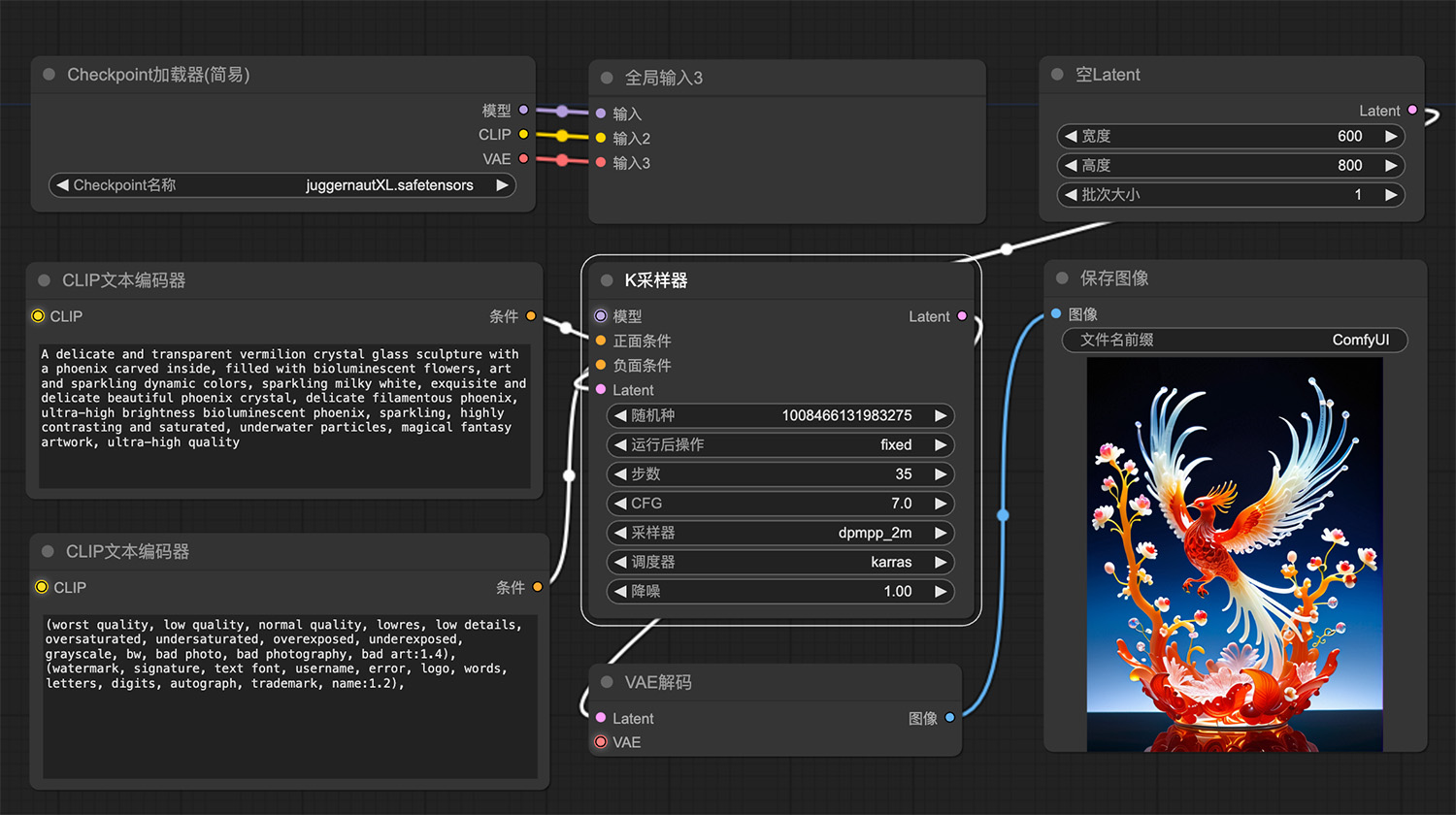 一个精致透明的朱红色水晶凤凰
一个精致透明的朱红色水晶凤凰
猜你喜欢
声明:本站提供的所有资源部分来自互联网,如果有侵犯您的版权或其他权益,请发送到邮箱:admin@ipkd.cn,我们会在看到邮件的第一时间内为您处理!

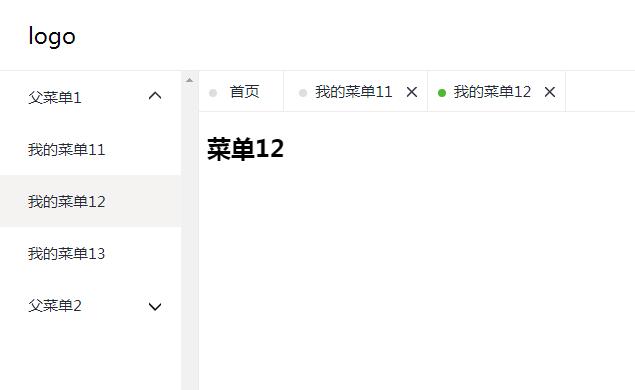 iframe开发admin后台
iframe开发admin后台 html5如何3D立方体旋转特效
html5如何3D立方体旋转特效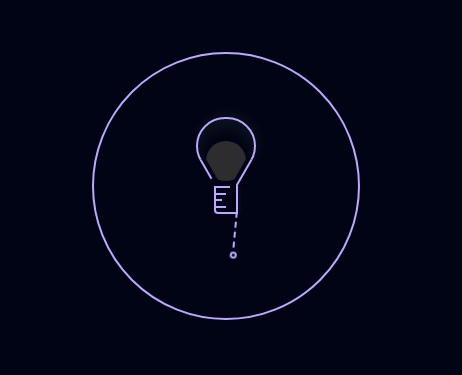 js+css3做一个灯泡开灯关灯效果
js+css3做一个灯泡开灯关灯效果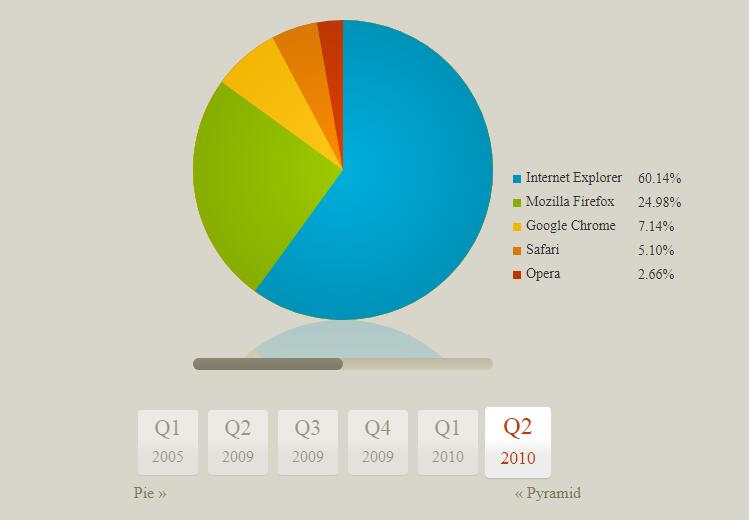 纯CSS饼图效果
纯CSS饼图效果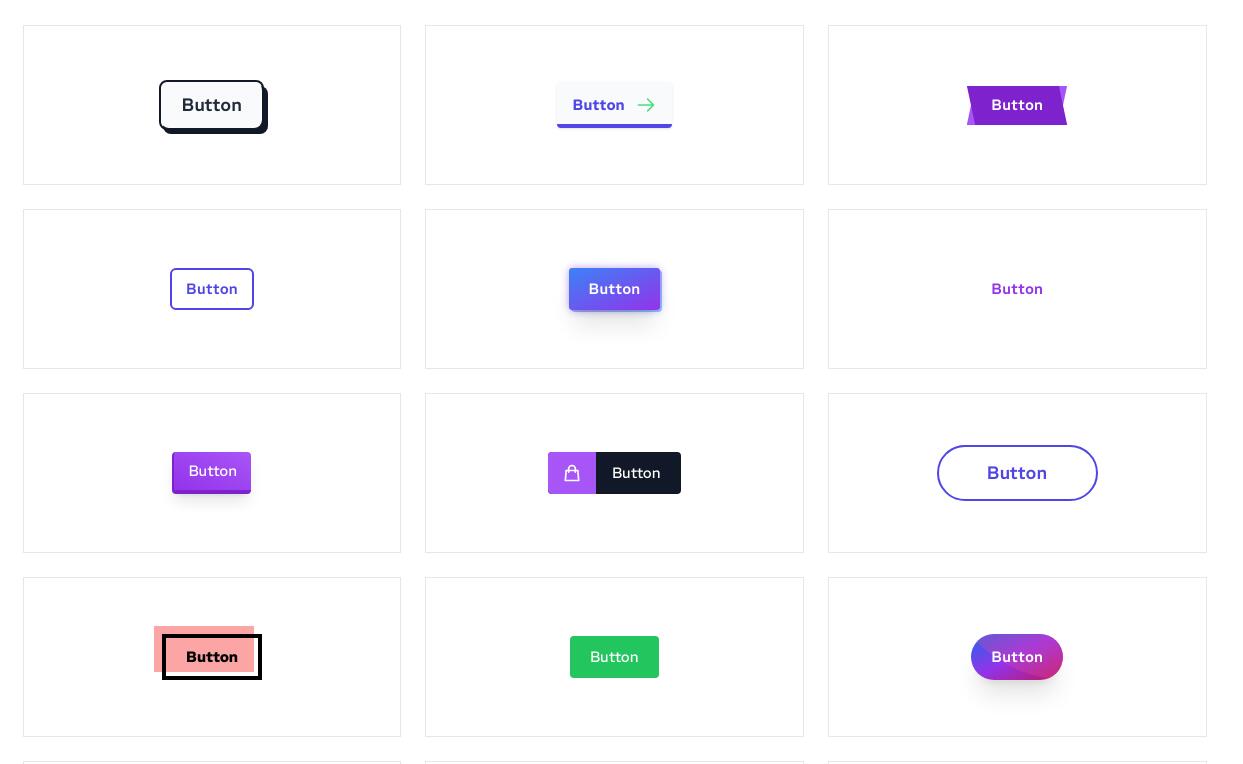 利用CSS3代码编写45款按钮效果
利用CSS3代码编写45款按钮效果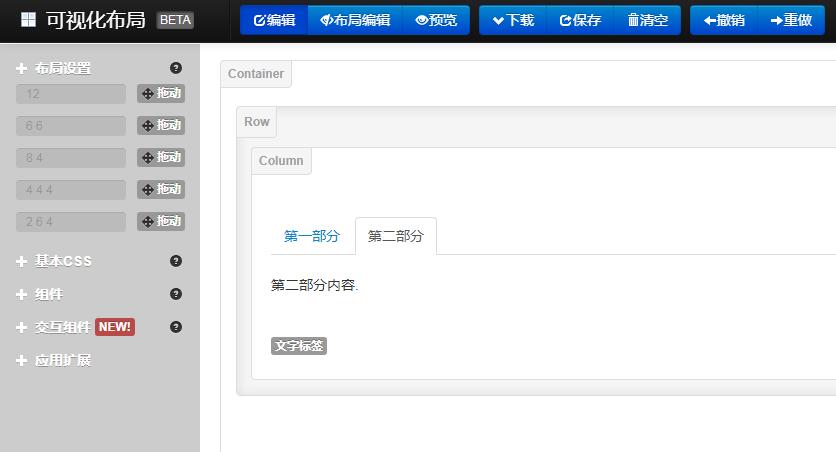 Bootstrap可视化拖放布局
Bootstrap可视化拖放布局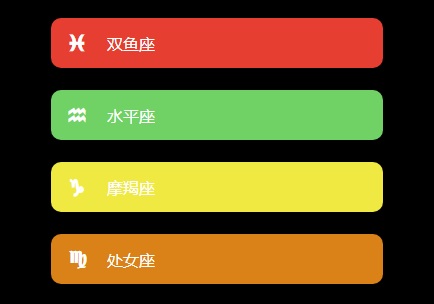 javascript如何利用draggable实现一个拖拽效果
javascript如何利用draggable实现一个拖拽效果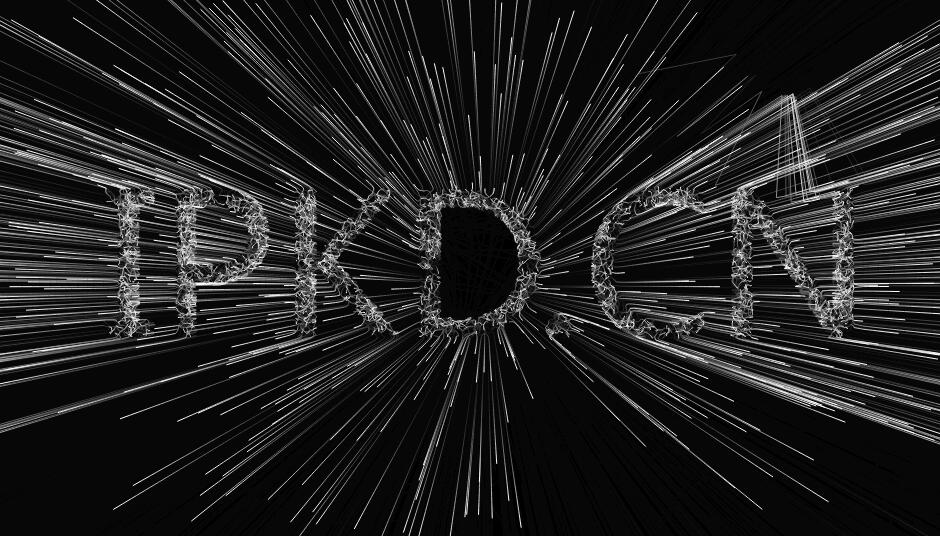 canvas空间文本射线
canvas空间文本射线